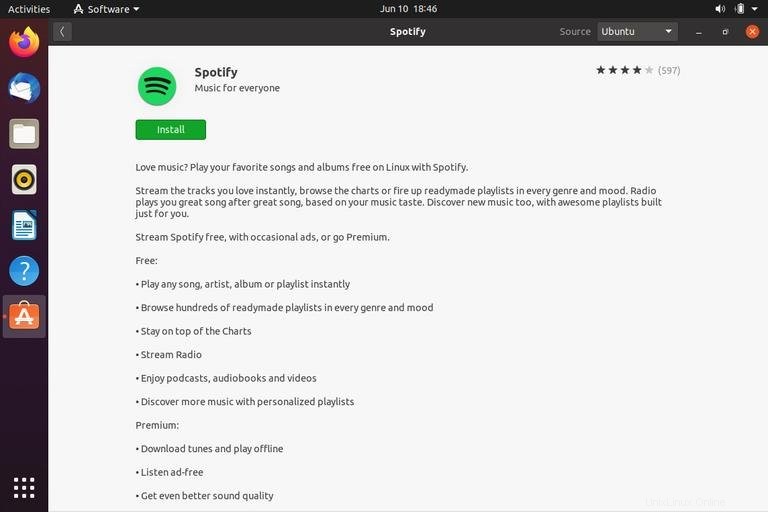
Spotify es un servicio de transmisión de música digital que le brinda acceso instantáneo a millones de canciones, desde viejos clásicos hasta los últimos éxitos.
Esta guía muestra dos formas de instalar Spotify en Ubuntu 20.04. Spotify se puede instalar como un paquete instantáneo a través de la tienda Snapcraft o como un paquete deb desde los repositorios de Spotify.
Instalar Spotify en Ubuntu Linux es un proceso relativamente sencillo y solo llevará unos minutos.
Instalación de Spotify como paquete Snap #
Microsoft distribuye y mantiene el paquete de instantáneas de Spotify.
Las instantáneas son paquetes de software autónomos que incluyen todas las dependencias binarias necesarias para ejecutar la aplicación. Los paquetes Snap son fáciles de actualizar y seguros. A diferencia de los paquetes deb estándar, las instantáneas tienen una huella de disco más grande y un tiempo de inicio de aplicación más prolongado.
Los paquetes Snap se pueden instalar desde la línea de comandos o a través de la aplicación de software de Ubuntu.
Para instalar el complemento de Spotify, abre tu terminal (Ctrl+Alt+T ) y ejecute el siguiente comando:
sudo snap install spotifyEso es todo. Spotify se instaló en su escritorio Ubuntu y puede comenzar a usarlo.
Si la línea de comandos no es lo tuyo, abre Ubuntu Software, busca "Spotify" e instala la aplicación:
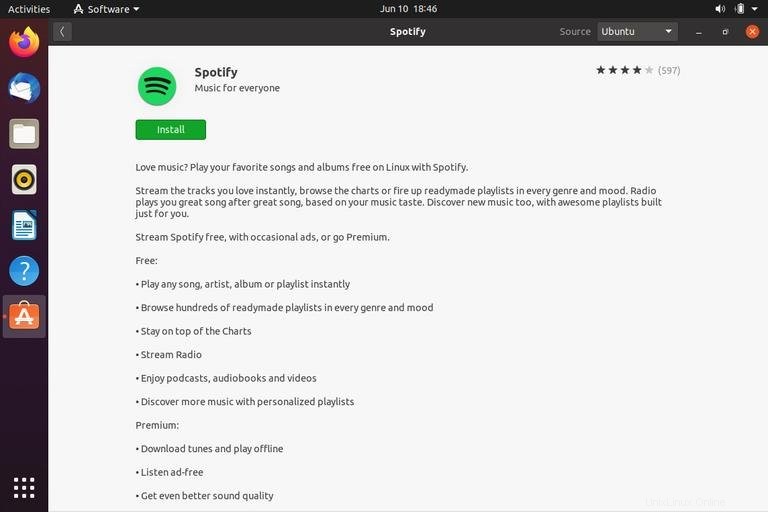
Cada vez que se lanza una nueva versión, el paquete instantáneo de Spotify se actualizará automáticamente en segundo plano.
Instalando Spotify con apt #
Spotify está disponible en los repositorios oficiales de Spotify Apt. Para instalarlo, siga los pasos a continuación:
-
Importa la clave GPG del repositorio:
sudo apt-key adv --keyserver hkp://keyserver.ubuntu.com:80 --recv-keys 4773BD5E130D1D45 -
Agregue el repositorio APT de Spotify a la lista de repositorios de software de su sistema:
echo "deb http://repository.spotify.com stable non-free" | sudo tee /etc/apt/sources.list.d/spotify.list -
Una vez que el repositorio esté habilitado, actualice las fuentes apt e instale Spotify:
sudo apt updatesudo apt install spotify-client
Cuando se lanza una nueva versión, puede actualizar el paquete de Spotify a través de su herramienta de actualización de software estándar de escritorio o ejecutando el siguiente apt Comandos en tu terminal:
sudo apt updatesudo apt upgrade
Iniciando Spotify #
En la barra de búsqueda de Actividades, escriba "Spotify" y haga clic en el icono para iniciar la aplicación.
Cuando inicie Spotify por primera vez, aparecerá una ventana como la siguiente:
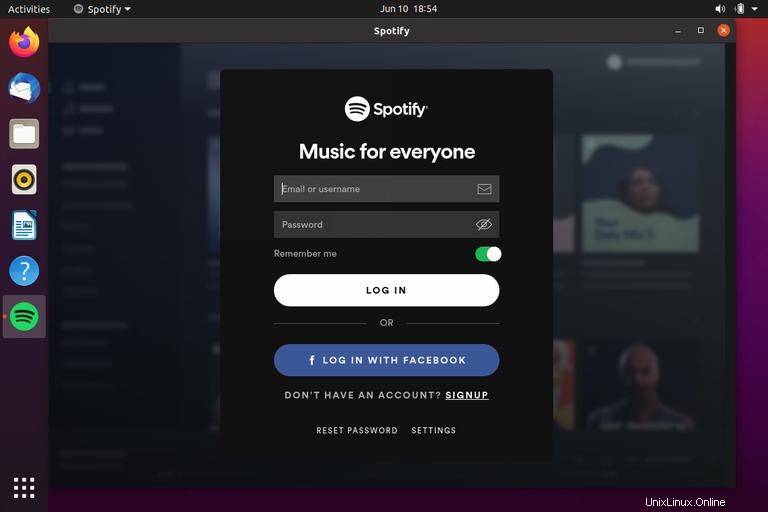
Desde aquí, inicia sesión con tu cuenta de Spotify o crea una nueva.